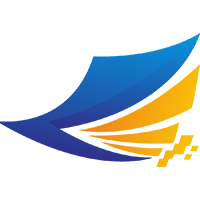功能介紹
功能介紹
# 功能介紹
依據DashBoard之界面介紹圖示,列舉每個功能詳細使用說明。
# 1. 界面
在本機的瀏覽器中輸入 http://localhost:9095/ (opens new window),打開登錄界面。預設的使用者名稱與密碼為 admin,123456。
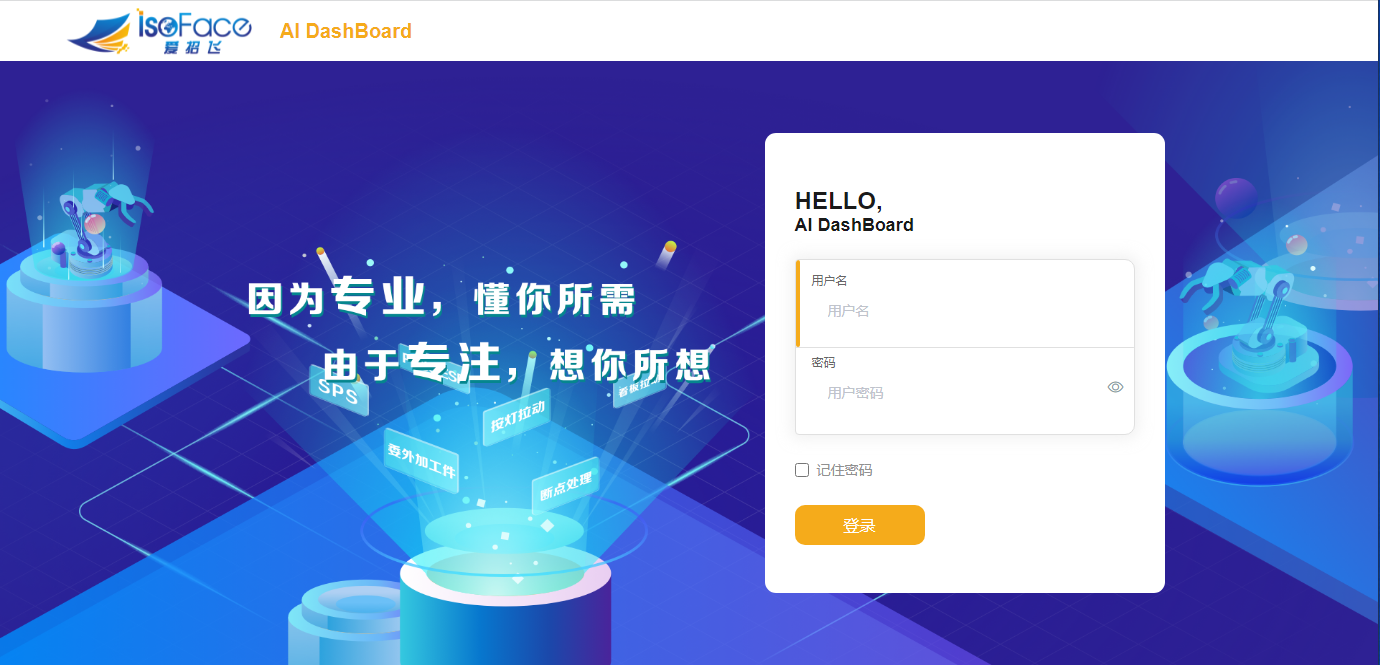
登錄后的界面顯示如下。功能表右側的三橫用於展開與收縮功能表。
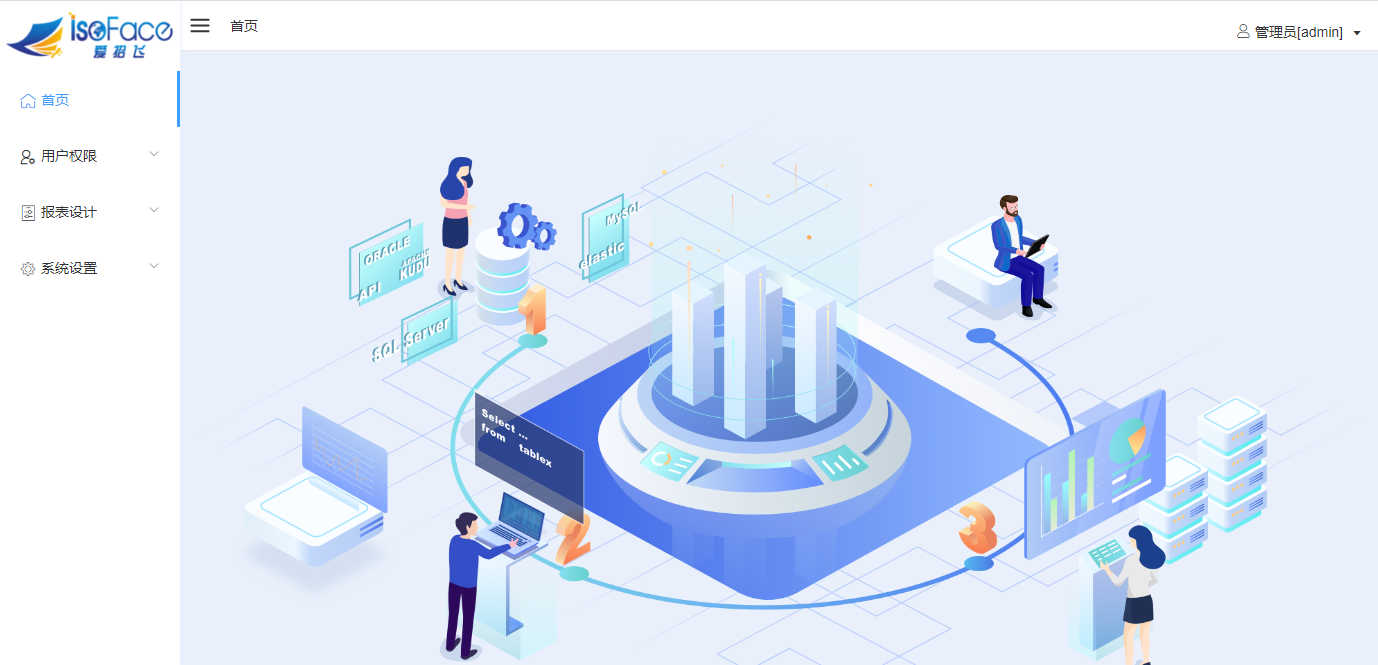
點選 管理員,下拉功能表中的專案說明如下。
- 修改密碼:修改目前登錄使用者的密碼。
- 註銷登錄:退出目前登錄的使用者。
# 2. 使用者許可權
使用者許可權功能表中包含使用者設定與許可權設定的相關內容。
# 2.1. 許可權管理
許可權管理中包含了使用者操作DashBoard所使用到的所有關聯許可權的按鈕,其中的許可權按鈕內容為系統內建,請勿隨意修改其中的內容,否則會導致系統無法正常運行。左側的功能表列出了許可權結構的功能表樹形分類,點選功能表分類可檢視對應的分類下使用到的所有的按鈕。
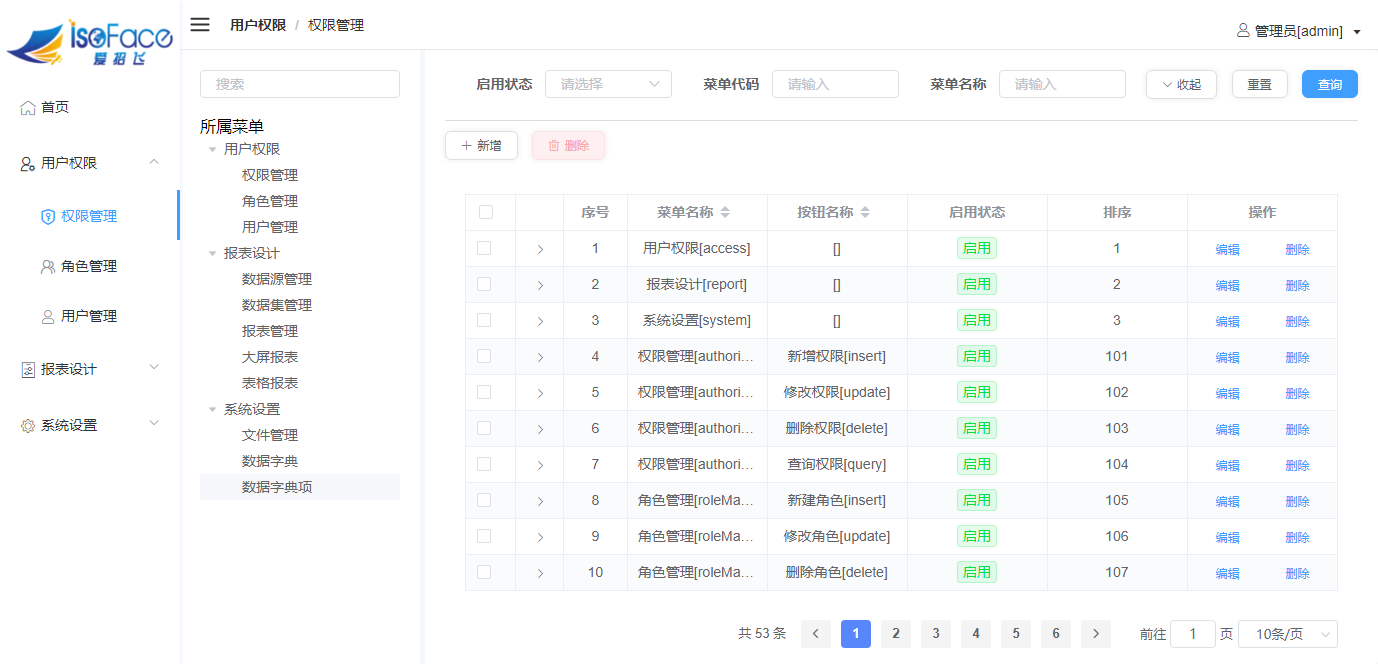
查詢欄中包含了可用於查詢的所有的功能表的欄位。按鈕說明如下。
- 啟用狀態:按鈕是否處於啟用狀態。
- 功能表程式碼:功能表使用的程式碼。
- 功能表名稱:功能表的名稱。
- 按鈕程式碼:按鈕所使用的程式碼。
- 按鈕名稱:按鈕所使用的名稱。
- 收起/展開:點選可將額外的查詢框進行收起與展開的操作。
- 重置:清空所有的查詢條件,恢復至初始的查詢條件。
- 查詢:根據選擇的查詢條件執行查詢操作。
表格中的列說明如下。
- 序號:專案的序號。
- 功能表名稱:功能表的名稱。
- 按鈕名稱:按鈕的名稱。
- 啟用狀態:目前的許可權是否處於啟用狀態。
- 排序:功能表的專案排序。
- 操作:對當前功能表專案的操作,包括編輯、刪除等操作。
# 2.2. 角色管理
角色用於設定分配許可權。
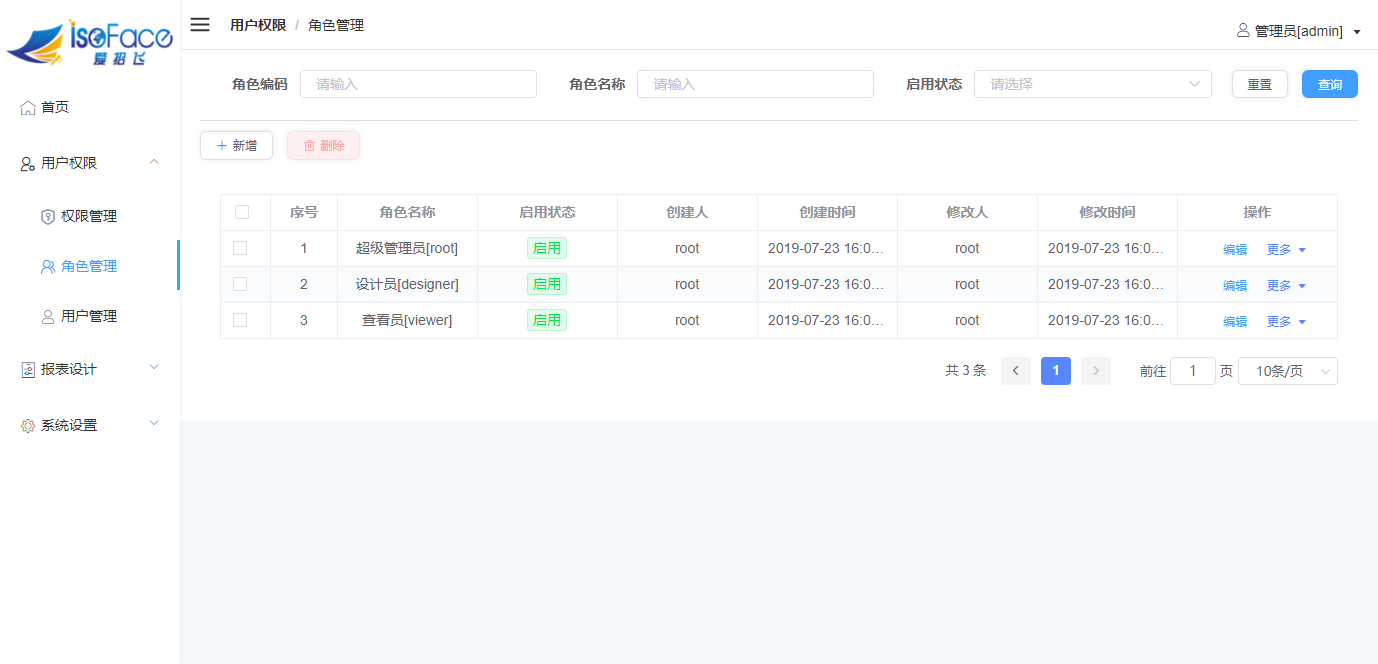
查詢欄位的欄位及按鈕說明如下。
- 角色編碼:角色的編碼代號。
- 角色名稱:角色的名稱。
- 啟用狀態:目前角色是否處於啟用狀態。
- 重置:重置查詢條件為初始狀態。
- 查詢:將目前輸入的查詢內容作為查詢條件使用。
表格中顯示的內容如下。
- 序號:專案的排序編號。
- 角色名稱:角色的名稱,方括號中的內容為角色編碼。
- 啟用狀態:設定目前的角色是否為啟用狀態。
- 建立人:建立角色的使用者名稱稱。
- 建立時間:建立角色的時間。
- 修改人:修改角色的使用者名稱稱。
- 修改時間:修改角色的時間。
- 操作:針對目前專案的操作專案。
- 編輯:編輯目前的角色資訊,比如角色編碼,角色名稱,啟用狀態等資訊。
- 更多:包含額外的操作,比如分配許可權,複製,刪除等操作。
- 分配許可權:打開目前角色的許可權視窗,此界面可設定角色可以打開的視窗與可使用的功能,勾選選項以啟用許可權。
- 複製:複製角色。
- 刪除:刪除目前選擇的角色。
# 2.3. 使用者管理
使用者管理界面用於管理使用者等資訊。
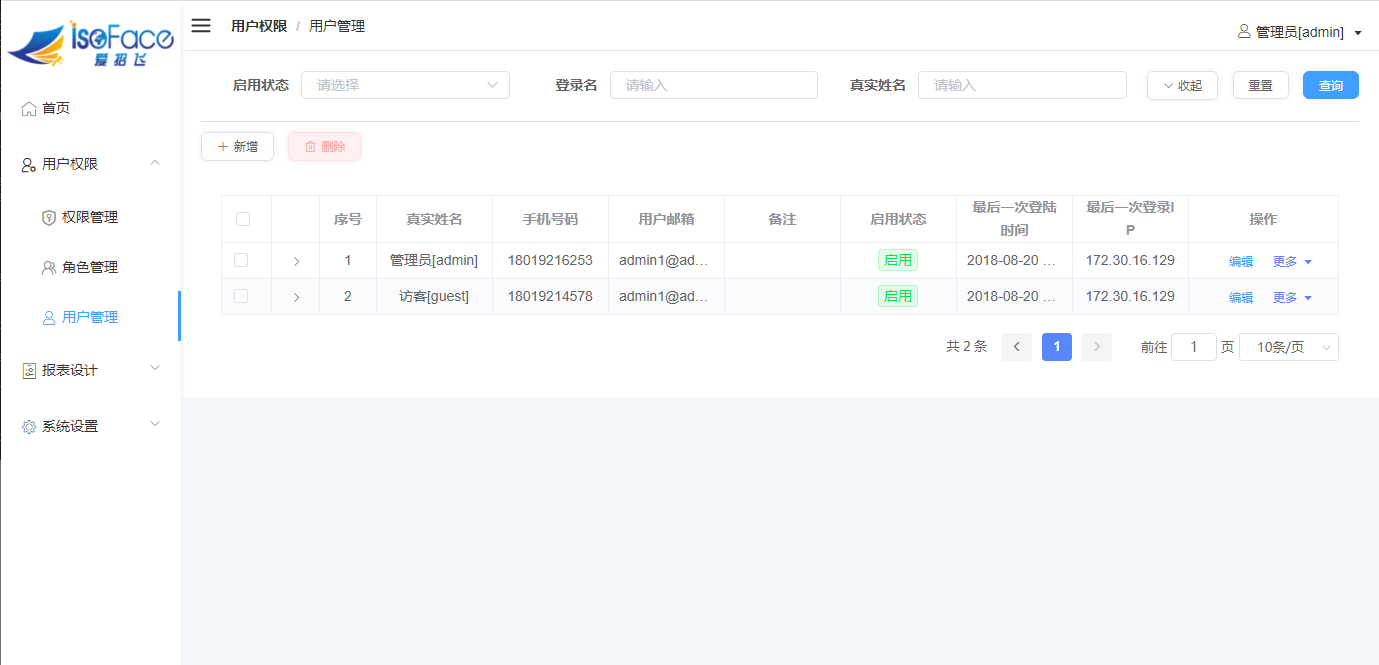
查詢界面中顯示的欄位與按鈕說明如下。
- 啟用狀態:使用者是否啟用,啟用后的使用者可通過瀏覽器登錄至後臺管理界面。
- 登錄名:登錄使用的使用者名稱稱。
- 真實姓名:登錄后顯示的完整使用者名稱稱。
- 手機號:登錄使用者的手機號資訊。
- 收起/展開:設定收起或展開查詢條件。
- 重置:重置查詢條件至初始狀態。
- 查詢:對當前設定的查詢條件執行查詢。
表格中的列說明如下。
- 序號:設定專案顯示的排序序號。
- 真實姓名:使用者的完整名稱。括號中的為使用者使用的登錄名稱。
- 手機號碼:設定使用者的聯繫方式。
- 使用者郵箱:設定使用者的郵箱聯繫方式。
- 備註:設定使用者的備註資訊。
- 啟用狀態:設定目前使用者的啟用的狀態。
- 最後一次登錄時間:顯示使用者最後一次的登錄時間。
- 最後一次登錄IP:設定使用者最後一次的登錄IP。
- 操作:設定使用者的可實施操作。比如編輯、分配角色,複製,刪除等操作。
- 編輯:編輯目前的使用者資訊。
- 更多:包含額外的操作,比如分配角色,複製,刪除等操作。
- 分配角色:打開目前使用者的角色分配視窗,此界面可設定使用者被分配的角色,勾選選項以啟用角色。
- 複製:複製使用者。
- 刪除:刪除目前選擇的使用者。
# 3. 報表設計
此功能表項中包含報表設計相關的大屏報表功能。
# 3.1. 數據源
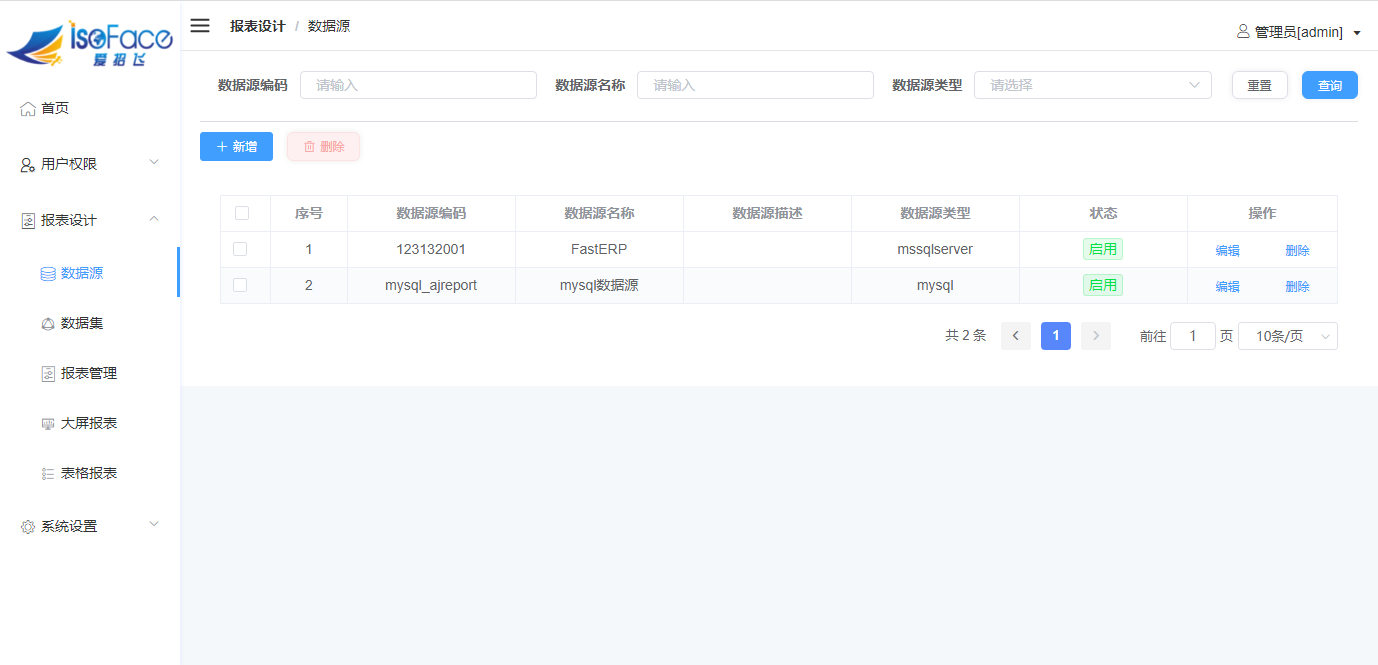
用於設定數據的來源。支援多種資料庫型別的數據源。
查詢界面中的欄位說明如下。
- 數據源編碼:數據源的編碼程式碼名稱。
- 數據源名稱:命名的數據源名稱。
- 數據源型別:數據源的資料庫驅動型別。
- 重置:重置查詢條件並設定為初始狀態。
- 查詢:進行查詢。
表格中的列說明如下。
- 序號:專案的序號。
- 數據源編碼:數據源的編碼程式碼名稱。
- 數據源名稱:命名的數據源名稱。
- 數據源描述:數據源的描述資訊。
- 數據源型別:數據源的資料庫驅動型別。
- 狀態:數據源是否處於可用狀態。
- 操作:詳細的設定,比如編輯與刪除等操作。
點選 [新增] 按鈕,或者點選已有的數據源的 編輯 按鈕,打開專案基礎配置界面 。
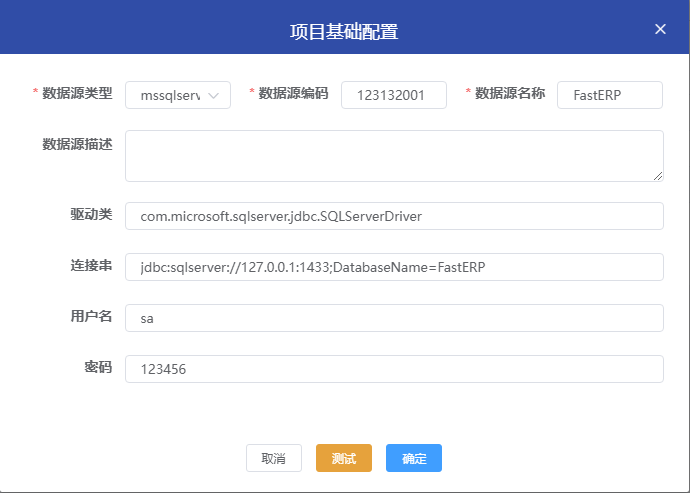
其中的專案與按鈕說明如下。
- 數據源型別:數據源的資料庫驅動型別。
- 數據源編碼:數據源的編碼程式碼名稱。
- 數據源名稱:命名的數據源名稱。
- 數據源描述:數據源的描述資訊。
- 驅動類:數據驅動的類目錄,由選擇的數據源型別規定。
- 連線串:連線的驅動串的型別。
- 使用者名稱:連線資料庫的使用者名稱。
- 密碼:連線資料庫的密碼。
- 取消:取消設定並退出配置界面。
- 測試:測試資料庫的連線設定是否正確。
- 確定:確認設定並儲存設定。
只有通過連線測試的數據源配置才可以儲存。
# 3.2. 數據集
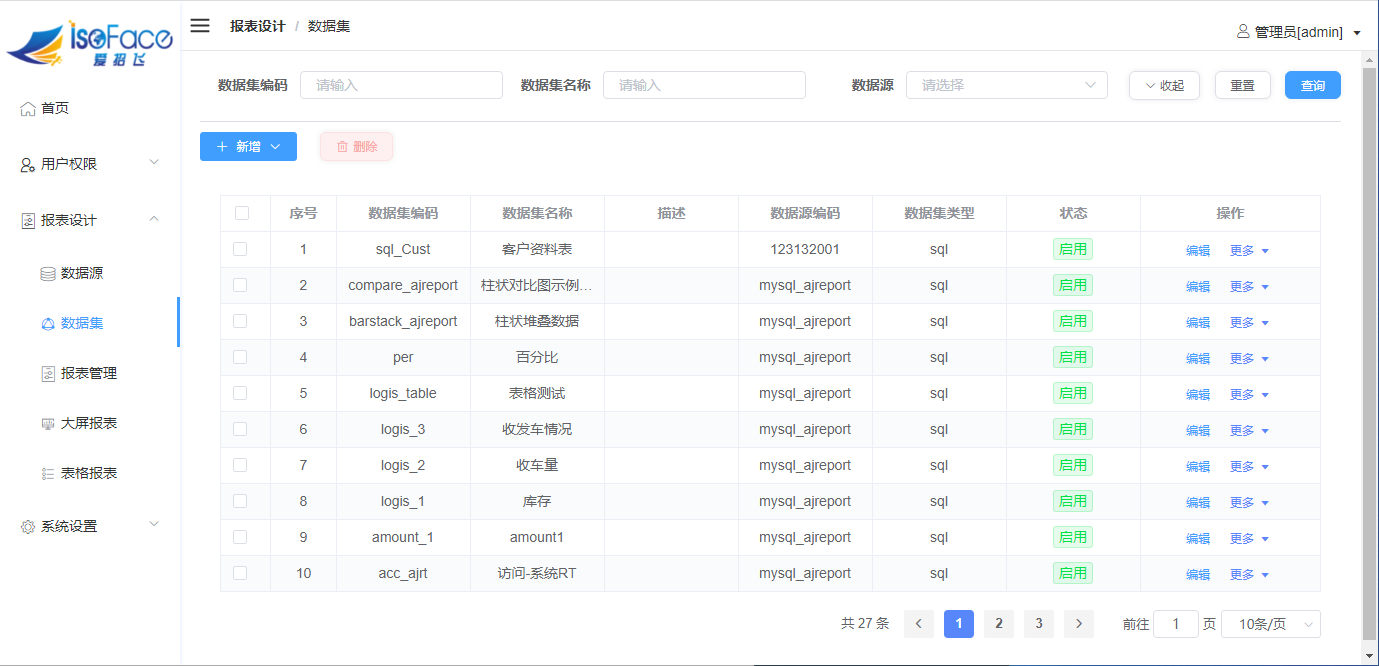
數據集用於設定報表的基礎數據的集合專案。
查詢界面顯示的內容說明如下。
- 數據集編碼:數據集的編號程式碼。
- 數據集名稱:數據集的名稱。
- 數據源:使用的數據源的名稱。
- 數據集型別:數據集的獲取型別,包括
http與sql。 - 收起/展開:數據集的收起與展開的方式。
- 重置:重置查詢條件並設定為初始狀態。
- 查詢:執行查詢。
表格列中顯示的內容說明如下。
- 序號:專案的排序編號。
- 數據集編碼:數據集的編號程式碼。
- 數據集名稱:數據集的名稱。
- 描述:數據集的描述資訊。
- 數據源編碼:設定繫結的數據源的編號程式碼。
- 數據集型別:數據集的獲取型別,包括
http與sql。 - 狀態:設定數據集的啟用狀態。
- 操作:專案的基礎操作。
- 編輯:對當前專案進行編輯操作。
- 其它:更多的數據集操作。比如數據預覽,複製,刪除等操作。
# 3.2.1. SQL數據集
點選 [新增] 按鈕,選擇新增的型別,或者選擇專案為 sql 的數據集型別的 編輯 按鈕打開編輯數據集界面。
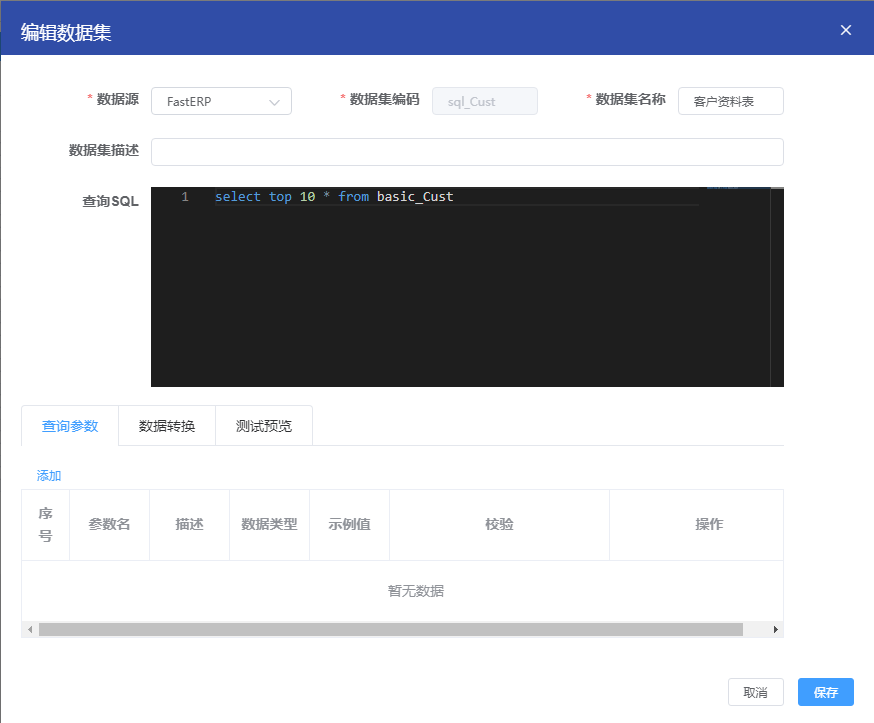
界面中的內容說明如下。
- 數據源:設定數據源的名稱。
- 數據集編碼:數據集的編號程式碼。
- 數據集名稱:數據集的名稱。
- 數據集描述:數據集的描述資訊。
- 查詢SQL:查詢使用的SQL語句資訊。
- 取消:取消設定並退出。
- 儲存:儲存數據集設定並退出。
查詢參數
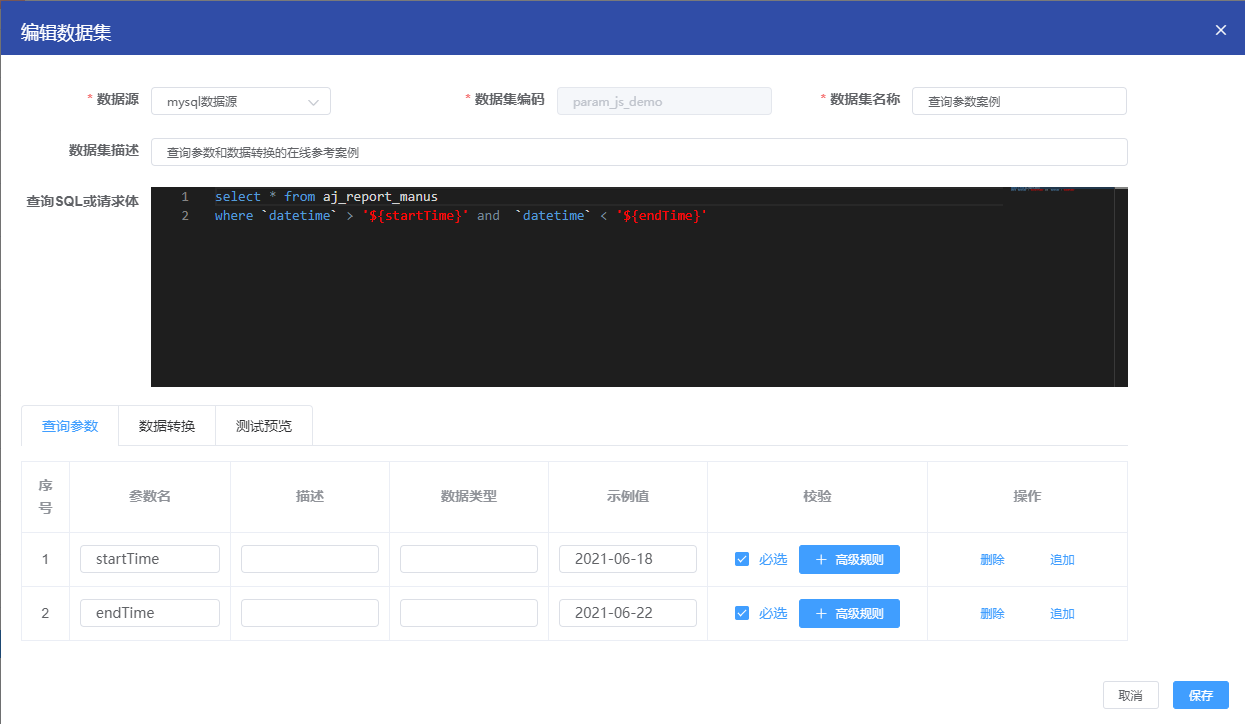
查詢參數可將查詢的語句中的變數以參數的方式進行設定。注意參數的名稱要與SQ請求體中的變數名稱保持一致,變數的名稱要使用 ${} 來標識。查詢參數適合一些簡單的查詢,高級規則可使用數據轉換進行。
數據轉換
js指令碼
使用java的scriptengine進行。不支援部分ES6的語法。其中注意傳入的參數為 data,傳出的參數也要為 data。中間的為js的處理過程,入參返回要以 List<JSONObject> 型別,填寫完成後要儲存。
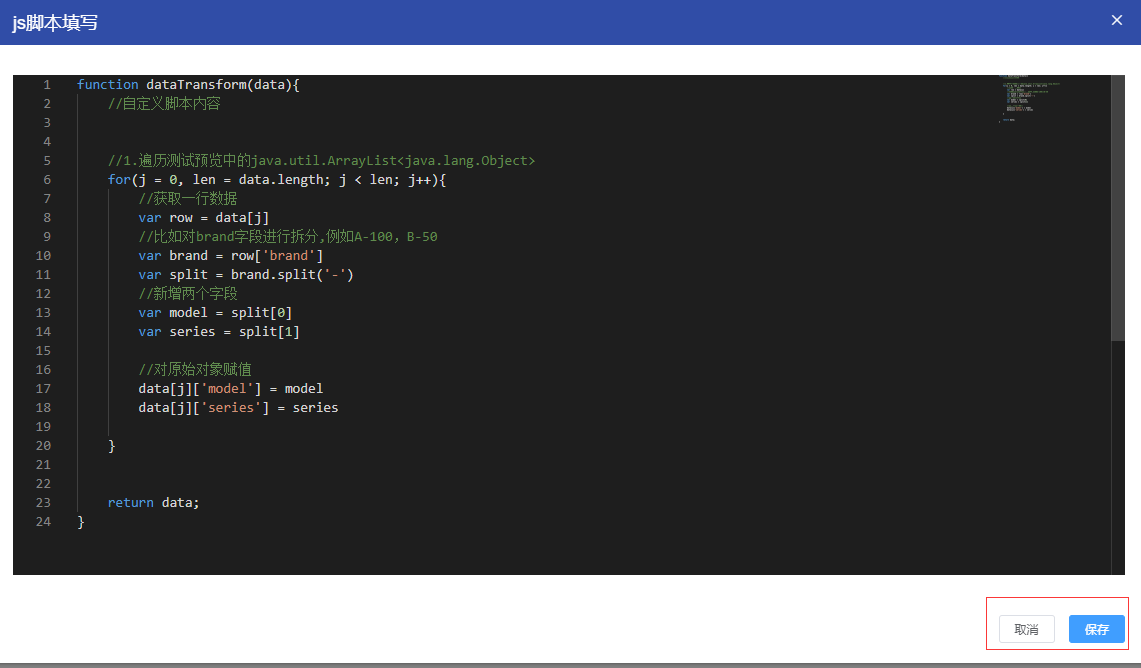
字典項
字典項的使用場景尚有限,暫不進行說明。
# 3.2.2. http數據集
即原有http數據源的功能。
# 3.3. 報表管理
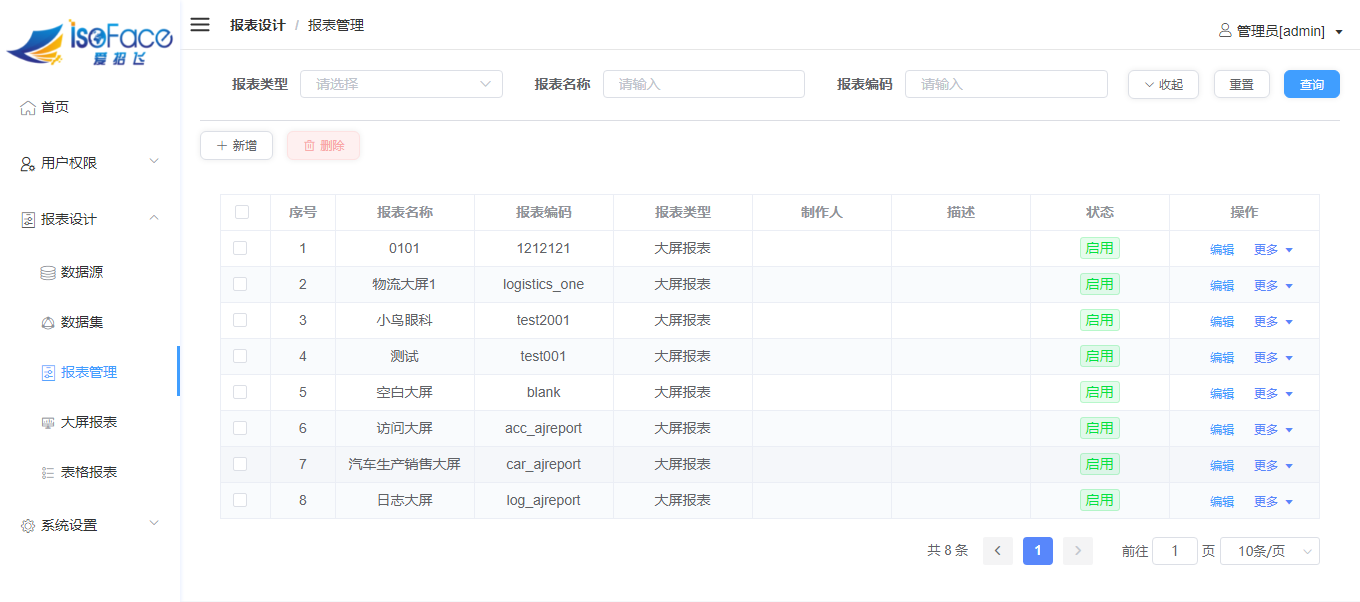
報表管理界面可對報表專案進行管理。
查詢界面的說明如下。
- 報表型別:報表的型別。有excel報表與大屏報表兩種型別。
- 報表名稱:報表的名稱。
- 報表編碼:報表的編號程式碼。
- 製作人:報表的製作使用者的名稱。
- 收起/展開:數據集的收起與展開的方式。
- 重置:重置查詢條件並設定為初始狀態。
- 查詢:執行查詢。
表格中的列項說明如下。
- 序號:列項的排序編號。
- 報表名稱:報表的名稱。
- 報表編碼:報表的編號程式碼。
- 報表型別:報表的型別。有excel與大屏報表兩種型別。
- 製作人:報表的製作使用者的名稱。
- 描述:報表的描述資訊。
- 狀態:報表目前是否處於啟用狀態。
- 操作:更多的操作。
- 編輯:打開報表專案的編輯界面。
- 更多:更多的操作。
- 預覽:預覽報表。
- 設計:進入報表設計界面。
- 分享:獲取報表的地址鏈接。
- 複製:複製目前報表。
- 刪除:刪除目前報表。
關於設計部分的說明將在 大屏報表 中進行說明。
點選報表管理界面的 [新增],或者點選報表右側的 [編輯] 按鈕,打開報表管理的界面。可在其中進行數據輸入。
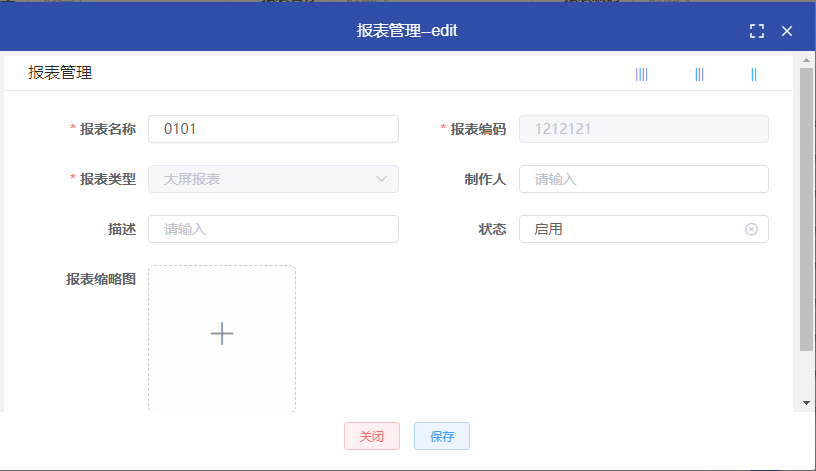
- 報表名稱:報表的名稱。
- 報表編碼:報表的編號程式碼。
- 報表型別:報表的型別。有excel報表與大屏報表兩種型別。
- 製作人:報表的製作使用者的名稱。
- 描述:報表的描述資訊。
- 狀態:報表目前是否處於啟用狀態。
- 報表縮圖:報表的預覽圖片,用於在卡片列表展示界面使用。
# 3.4. 大屏報表
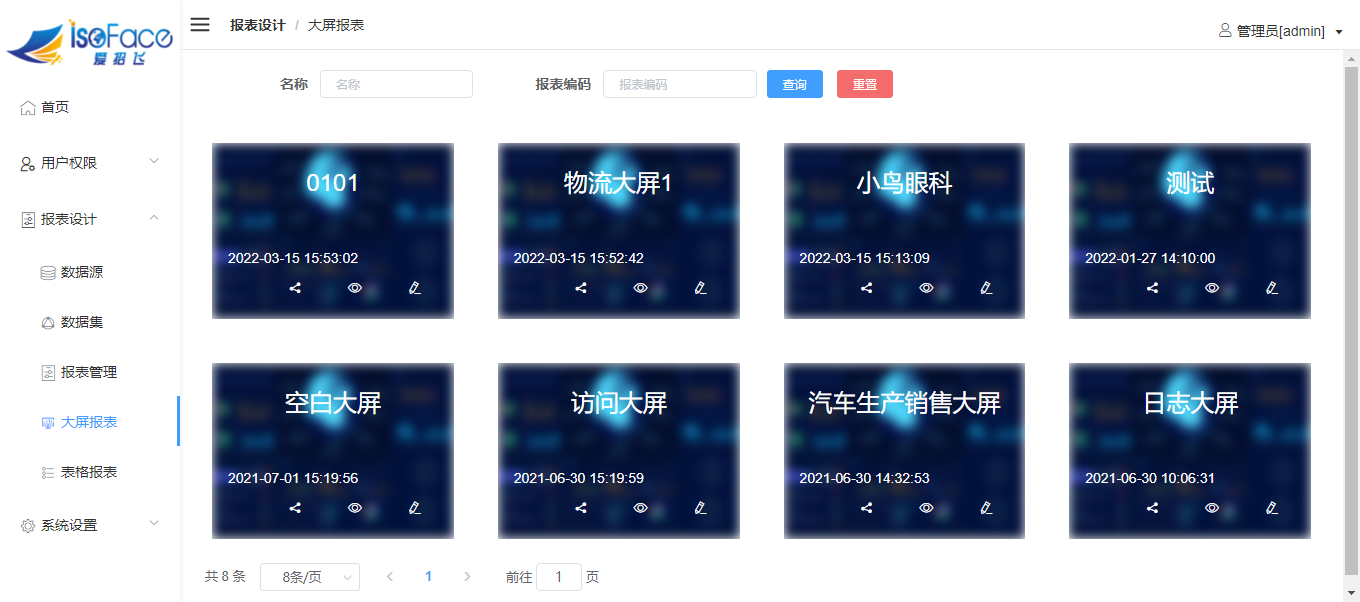
大屏報表中顯示的是報表管理界面中報表型別為大屏報表的專案。可用於展示大屏。進入大屏報表的設計界面,可點選大屏上的 編輯 按鈕,或者在 報表設計 界面中點選 更多 - 設計 按鈕進入至大屏展示的界面。
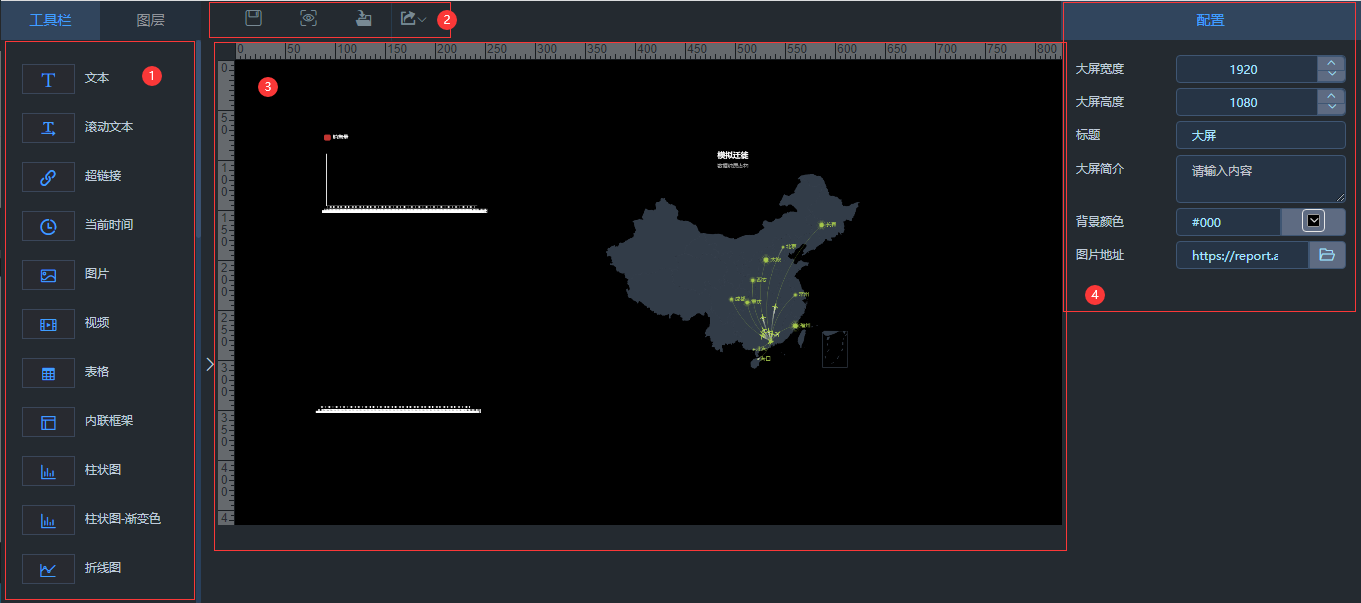
界面的分割槽說明如下。
- (1):工具欄與圖層顯示區域,用於選擇大屏報表工具與圖冊。
- (2):功能按鈕區,包括
[儲存]、[預覽]、[匯入]、[導出]等相關的功能。 - (3):報表設計區。以圖形化的方式顯示報表設計的相關內容。
- (4):配置區,用於顯示選擇的工具的屬性等相關事項。
如需要將工具放置到大螢幕上,在工具欄中單擊選擇要放置的工具,在設計區域點選,可將工具放置到設計區中。詳細的工具配置項可檢視 工具配置項。
# 3.5. 表格報表
表格報表是使用類Excel表格作為數據源展示報表數據資訊。
表格報表中顯示的是報表管理界面中報表型別為excel報表的專案。可用於展示表格型別的大屏。進入表格報表的設計界面,可點選報表上的 編輯 按鈕,或者在 報表設計 界面中點選 更多 - 設計 按鈕進入至表格報表的設計界面。
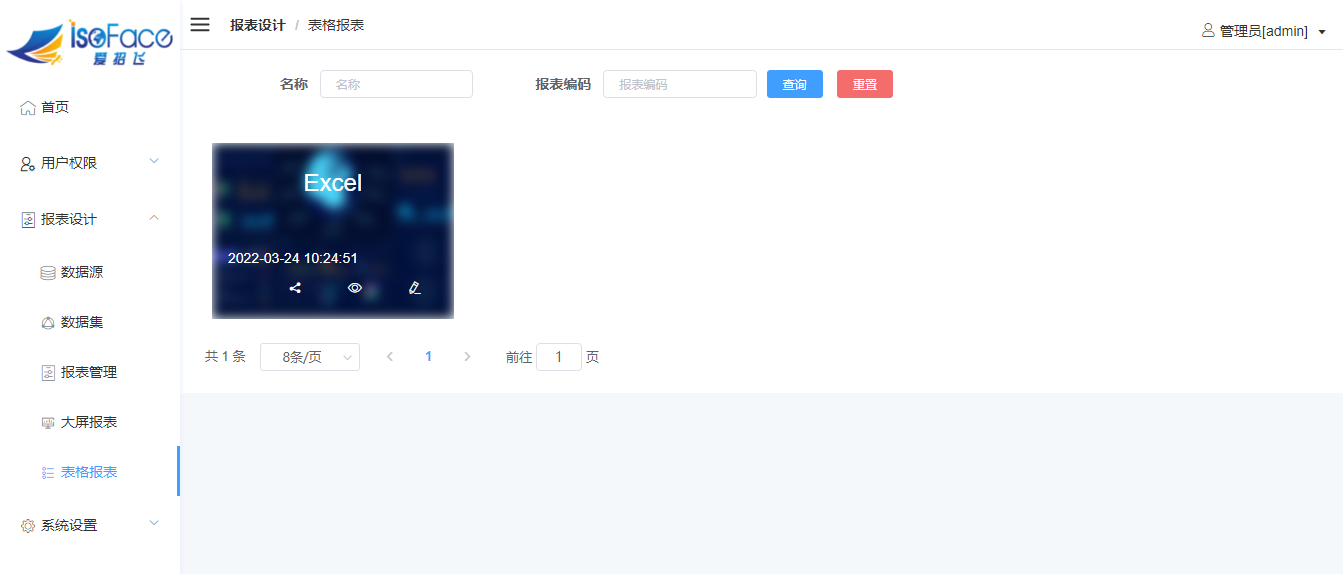
表格使用類Excel的模式設定,可使用Excel的操作模式進行填寫。左側的數據集管理界面按鈕可新增數據集,新增數據集后,將欄位拖動到表格中可進行設定。
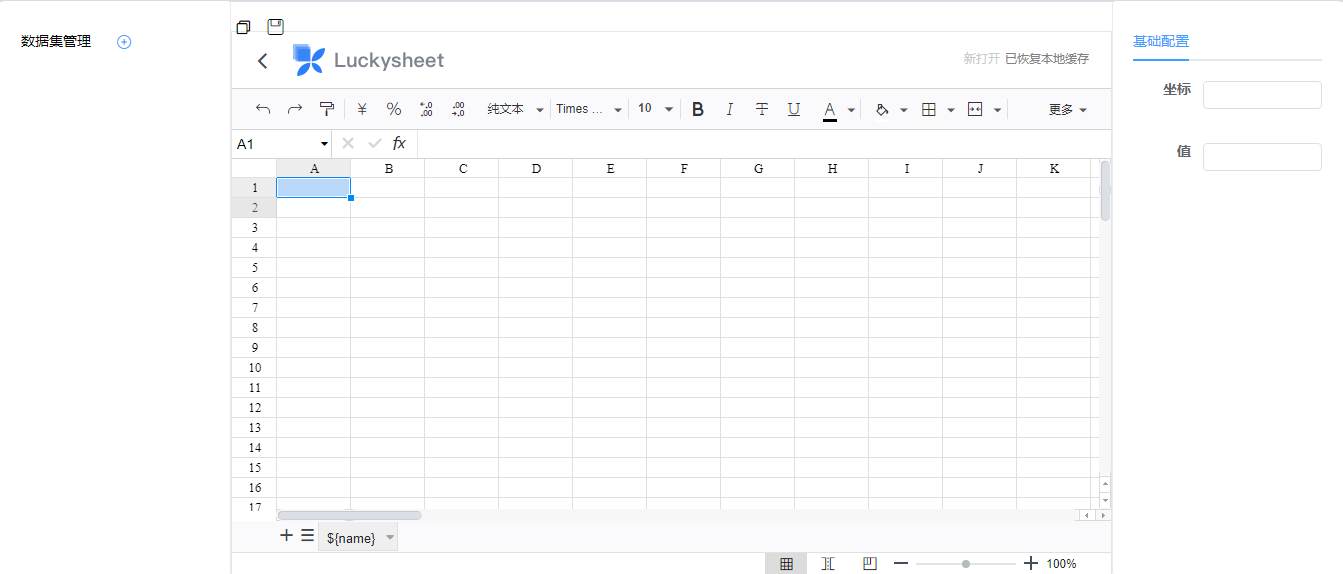
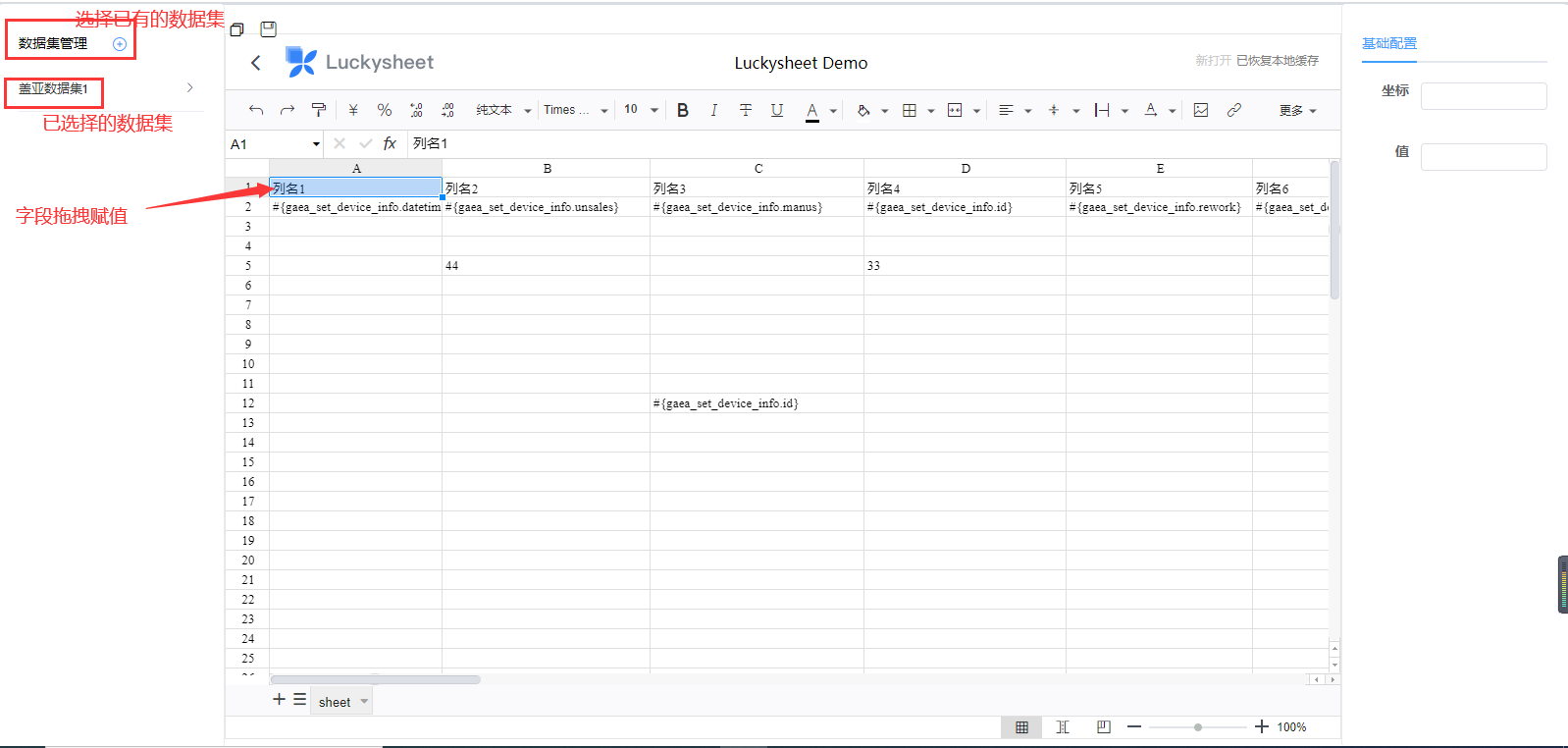
請注意,一個單元格內僅支援顯示一個欄位的數據,且欄位的數據行數不要太多,否則可能會因為表格解析異常導致無法顯示數據。
點選儲存,則會將數據寫入到庫中。點選預覽,則進入預覽界面。
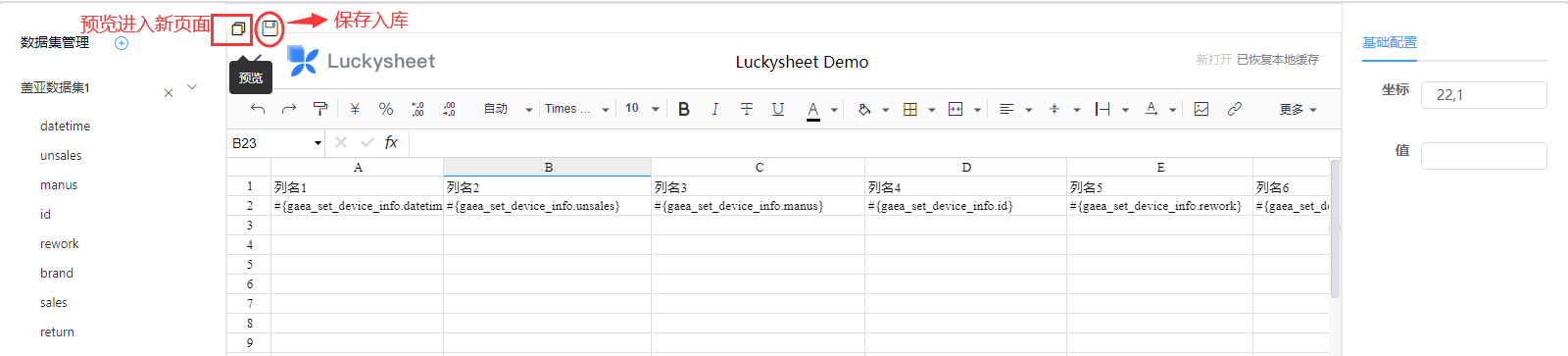
在表格的預覽界面可進行表格的導出操作。
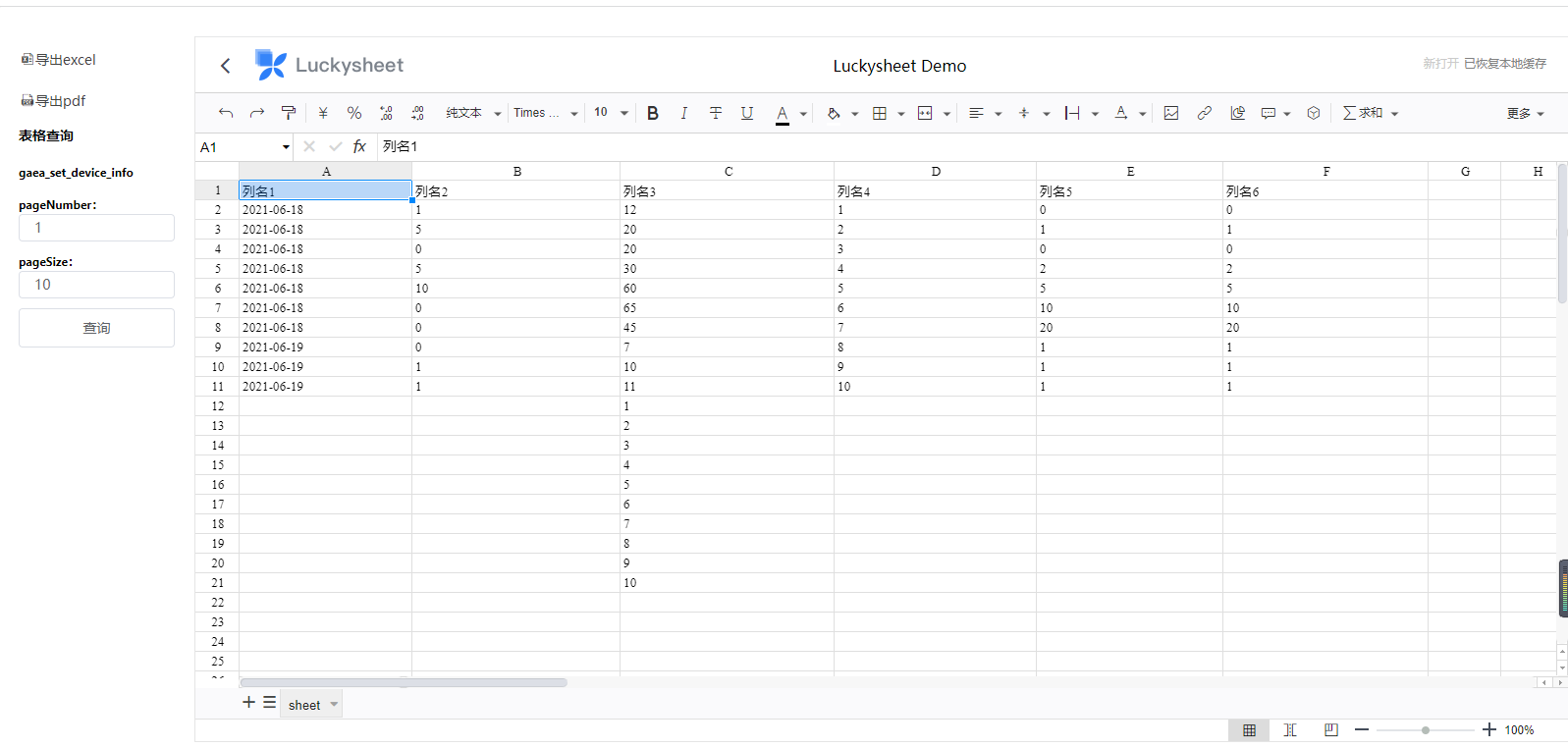
# 4. 系統設定
系統設定中包含檔案管理與數據字典的功能表項。
# 4.1. 檔案管理
檔案管理中包含了所有在大屏報表設計過程中上傳的資原始檔(圖片),可在此處對這些資原始檔進行上傳、刪除等操作。
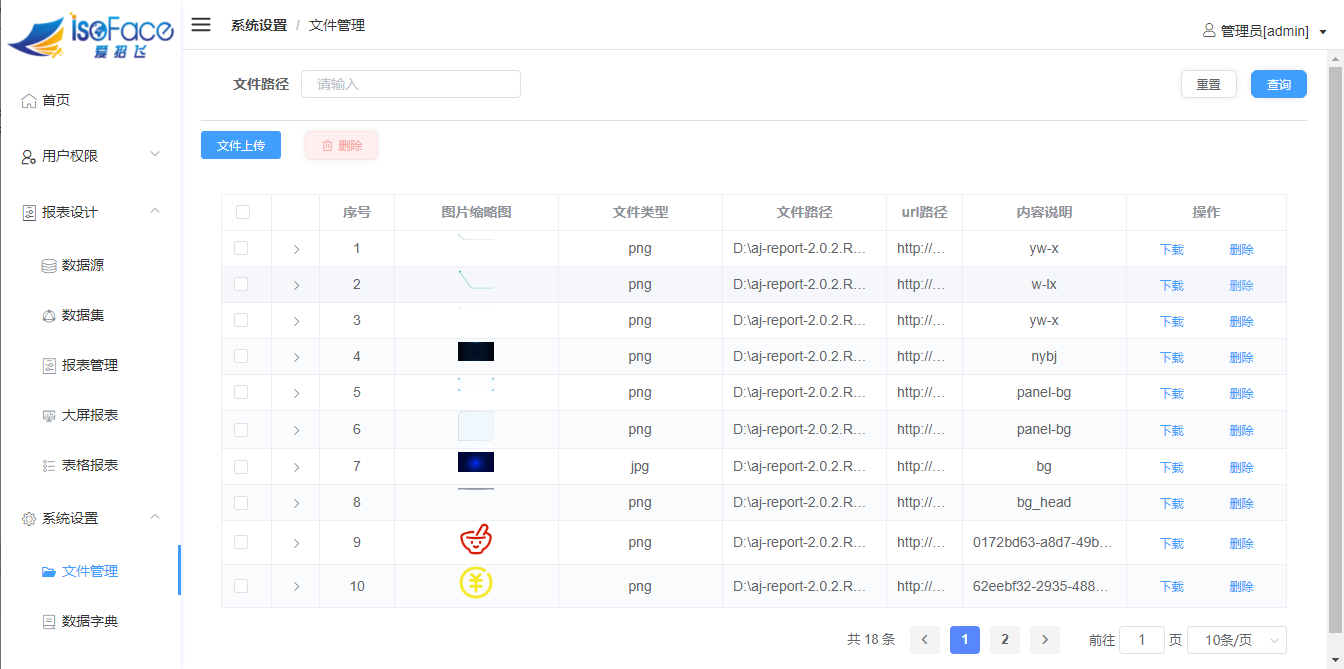
查詢界面的說明如下。
- 檔案路徑:檔案存放的實際路徑。
- 重置:重置查詢條件並進行初始查詢。
- 查詢:根據設定的查詢條件執行查詢。
表格中的列說明如下。
- 序號:記錄項的序號。
- 圖片縮圖:顯示圖片的縮圖資訊。
- 檔案型別:檔案的後綴名型別。
- 檔案路徑:檔案存放的實際路徑。
- Url路徑:檔案實際可訪問的路徑
- 內容說明:檔案的名稱。
- 操作:可執行下載、刪除等操作。
# 4.2. 數據字典
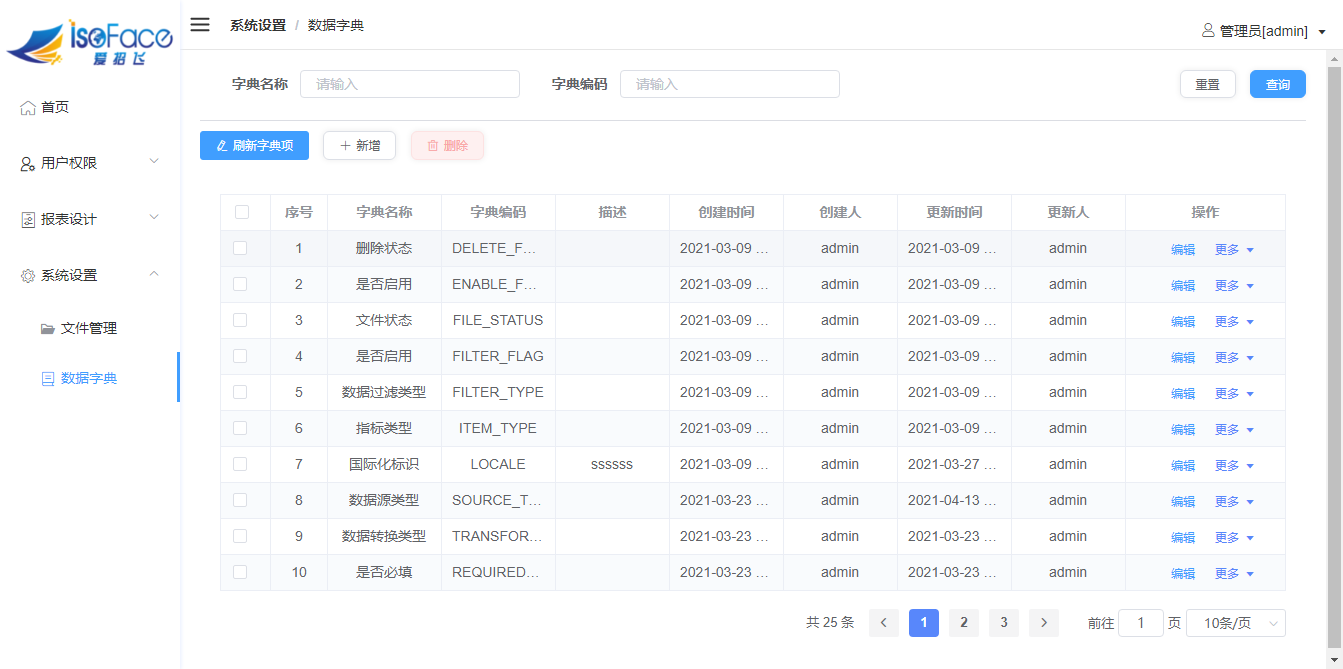
數據字典專案中展示系統數據字典的相關內容,此專案中的內容為系統運行所必要的部分,請勿進行刪除或修改,否則可能導致系統運行異常。